
Wie installiere ich eine App einfach vom PC auf Android ? [5 Lösungen]

Im Gegensatz zu iOS ist das Android -System offener und anpassbarer. Als Android Nutzer ist Google Play nicht die einzige Möglichkeit, Apps zu installieren. Wenn Sie die gewünschte App nicht im offiziellen Web wie Google Play finden, können Sie die Apps von anderen Ressourcen oder Websites als APK-Dateien auf Ihren Computer herunterladen und die Android -Apps selbst von Ihrem PC installieren. In diesem umfassenden Beitrag bieten wir Ihnen 5 Möglichkeiten, wie Sie die App von einem PC aus auf Android installieren können.
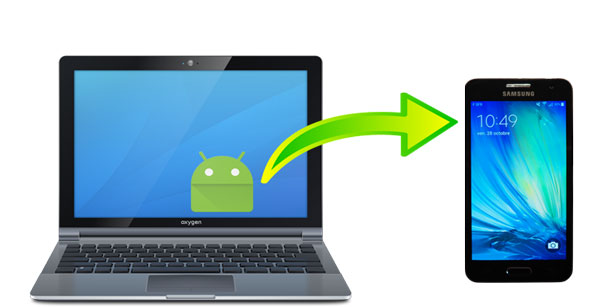
Kann ich Apps vom PC auf Android installieren? Natürlich können Sie das. Die beste Lösung ist die Verwendung eines professionellen Android Datenmanagers namens Coolmuster Android Assistant . Es kann Ihr Android -App-Manager sein, der Ihnen bei der Installation/ Deinstallation Ihrer Android App auf Ihrem PC sowie beim Exportieren Ihrer App auf den Computer hilft. Coolmuster Android Assistant wurde von Nutzern auf der ganzen Welt als phänomenaler Android -Datenmanager gut angenommen. Sie können diese Software für mehrere Zwecke verwenden.
Was kann Coolmuster Android Assistant für Sie tun?
So installieren Sie die App auf Android von einem PC aus:
01 Laden Sie Android Assistant herunter, starten Sie es auf Ihrem PC und verbinden Sie dann Ihr Telefon über USB oder WLAN mit Ihrem PC. Befolgen Sie die Anweisungen auf dem Bildschirm, damit Ihr Telefon von der Software erkannt wird. Sobald das Programm Ihr Android Telefon erfolgreich erkennt, sehen Sie die Hauptoberfläche unten.
Hinweis: Diese Software bietet auch eine Mac Version. Für Mac -Benutzer laden Sie bitte Coolmuster Android Assistant für Mac herunter und befolgen Sie die gleichen Schritte.

02 Klicken Sie auf „App“ > „Benutzer-Apps“. Hier können Sie alle auf Ihrem Telefon installierten Apps anzeigen. Klicken Sie im oberen Menü auf „Installieren“ und wählen Sie die APK-Datei von Ihrem Computer aus, um sie auf Ihrem Android Telefon zu installieren.

Wenn die App im Google Play Store zu finden ist, können Sie die Google Play-Website nutzen, um die App drahtlos vom PC auf Android zu installieren.
So geht's:
Schritt 1. Öffnen Sie auf Ihrem Telefon den Google Play Store und melden Sie sich mit Ihrem Google-Konto an.
Schritt 2. Melden Sie sich auf Ihrem Computer mit dem Google-Konto, das Sie für Ihr Android -Telefon verwenden, bei der Google Play-Website an.
Schritt 3. Suchen und durchsuchen Sie die Apps auf der Website, wählen Sie die gewünschte aus und klicken Sie auf „Installieren“.
Schritt 4. Wählen Sie Ihr Gerät aus dem Popup-Fenster aus, klicken Sie auf „Weiter“ und hier müssen Sie möglicherweise Ihr Google-Konto bestätigen.
Schritt 5. Es erscheint eine Eingabeaufforderung, die Ihnen mitteilt, dass die App auf Ihrem Android -Gerät installiert wird.
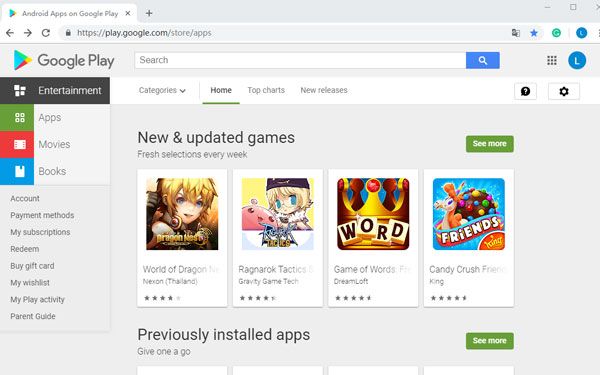
AirDroid kann Ihnen dabei helfen , Dateien zwischen Ihren Geräten zu übertragen und Ihr Gerät aus der Ferne zu verwalten. Sie können damit APK-Dateien von Ihrem Computer auf Ihr Android Telefon übertragen. Beachten Sie jedoch, dass die kostenlose Version ein begrenztes Remote-Datenkontingent von 200 MB pro Monat bietet und bei der Offline-Übertragung nur Dateigrößen von bis zu 30 MB unterstützt.
Im Folgenden finden Sie die Schritte zur Installation einer Android -App vom PC auf das Telefon mit AirDroid:
Schritt 1. Laden Sie AirDroid auf Ihr Telefon herunter. Tippen Sie auf „Ich“ > „Zum Anmelden tippen“.
Schritt 2. Melden Sie sich auf Ihrem Computer mit demselben Konto auf der AirDroid-Website an.
Schritt 3. Klicken Sie im AirDroid-Web auf „Apps“. Die Apps auf Ihrem Telefon werden im Popup-Fenster angezeigt. Klicken Sie oben rechts auf „App installieren“.
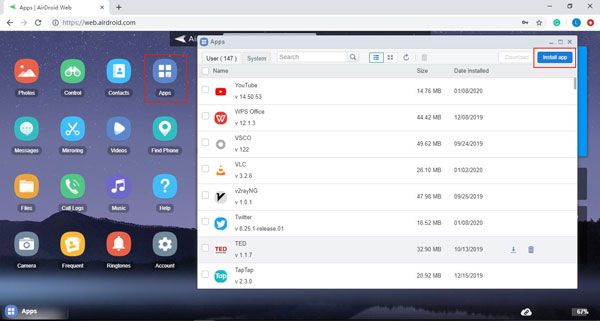
Schritt 4. Wählen Sie die APK-Datei auf Ihrem Computer aus und installieren Sie die Android -App von Ihrem PC.
Normalerweise ermöglicht Ihnen Sideloading die Installation von APK auf Android vom Computer aus. Solche Apps werden normalerweise außerhalb von Google Play heruntergeladen. Es erfordert, dass Benutzer „Unbekannte Quelle“ in ihren Sicherheitseinstellungen zulassen.
Schritte zum Installieren von Apps auf Android von einem PC über USB per Sideloading:
Schritt 1. Aktivieren Sie „Unbekannte Quellen“.
Für Android 8 und höher: App „Einstellungen“ > „Apps & Benachrichtigungen“ > „Erweitert“ > „Spezieller App-Zugriff“ > „Unbekannte Apps installieren“.
Für Android 7 und niedriger: App „Einstellungen“ > „Sicherheit“ > „Unbekannte Quellen“ aktivieren.

Schritt 2. Verbinden Sie Ihr Android Telefon über ein USB-Kabel mit Ihrem PC. Tippen Sie auf Ihrem Telefon auf „Für weitere USB-Optionen berühren“ und wählen Sie „Mediengerät (MTP)“.
Schritt 3. Klicken Sie auf Ihrem Computer mit der rechten Maustaste auf die APK-Datei > „Senden an“ > Klicken Sie auf den Namen Ihres Android Geräts.
Schritt 4. Öffnen Sie auf Ihrem Telefon die App „Dateimanager“ und suchen Sie die APK-Datei, die Sie gerade installiert haben.
Schritt 5. Tippen Sie auf die APK-Datei und installieren Sie die Android -App auf Ihrem Telefon.
ADB ( Android Debug Bridge) ist ein leistungsstarkes Tool des Android SDK, mit dem Sie Apps auf Android von einem Computer aus über ein USB-Kabel installieren können. Dies ist besonders nützlich für Entwickler oder fortgeschrittene Benutzer, die Apps installieren müssen, ohne die Standardmethoden zu verwenden.
So installieren Sie Apps auf Android von einem PC mit ADB:
Schritt 1: Aktivieren Sie die Entwickleroptionen und das USB-Debugging.
Schritt 2. Laden Sie die ADB-Tools herunter und installieren Sie sie auf Ihrem PC. Sie können sie von der offiziellen Android Entwickler-Website oder anderen vertrauenswürdigen Quellen beziehen. Extrahieren Sie die heruntergeladene Datei in einen geeigneten Ordner auf Ihrem PC.
Schritt 3. Verbinden Sie Ihr Android -Telefon über ein USB-Kabel mit Ihrem Computer. Stellen Sie sicher, dass das Telefon auf den Modus „Dateiübertragung (MTP)“ eingestellt ist.
Schritt 4. Öffnen Sie den Ordner, in dem ADB installiert ist. Drücken Sie „Umschalt“ + Rechtsklick und wählen Sie „Befehlsfenster hier öffnen“ (oder „PowerShell-Fenster hier öffnen“).
Schritt 5. Geben Sie „adb devices“ ein und drücken Sie die Eingabetaste. Wenn Ihr Telefon erfolgreich verbunden wurde, wird die Seriennummer Ihres Geräts angezeigt.

Schritt 6. Platzieren Sie die APK-Datei im selben Ordner, in dem ADB installiert ist. Geben Sie im Befehlsfenster Folgendes ein: adb install appname.apk (Ersetzen Sie „appname.apk“ durch den tatsächlichen Dateinamen Ihres APK).
Schritt 7. Drücken Sie die Eingabetaste und warten Sie, bis der Installationsvorgang abgeschlossen ist. Sobald dies erledigt ist, wird die App auf Ihrem Android -Gerät installiert und Sie können von Ihrem Telefon aus darauf zugreifen.
Das ist alles für die 5 Möglichkeiten, Apps vom PC auf Android zu installieren. Unabhängig davon, wie Sie die App verwenden möchten: Wenn Sie Ihre App von einer anderen Website als Google Play herunterladen möchten, stellen Sie bitte sicher, dass die APK-Datei von einer seriösen Quelle stammt.
Unter diesen 5 Möglichkeiten ist Coolmuster Android Assistant die beste Wahl für Sie. Sie können damit unbegrenzt Dateien über ein USB-Kabel oder WLAN auf Ihr Android -Telefon herunterladen. Der gesamte Vorgang ist schnell und einfach. Außerdem kann Coolmuster Android Assistant mehr als nur die App für Sie installieren, es ist ein umfassender Android Datenmanager, der es Ihnen extrem einfach macht, Daten auf Ihrem Android -Telefon zu verwalten. Laden Sie es herunter und probieren Sie es aus.
Verwandte Artikel:
So installieren Sie APK auf Android vom PC aus [Top 3 Möglichkeiten]
Wie führe ich Android -Apps auf dem PC mit oder ohne Emulator aus?
Wo Apps auf Android gespeichert sind und wie man darauf zugreift [4 Möglichkeiten]
10 effektive Tricks zur Behebung des Problems, dass die App nicht auf Android installiert ist





